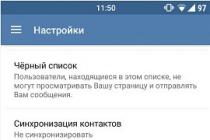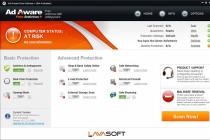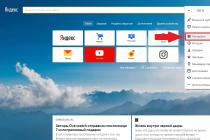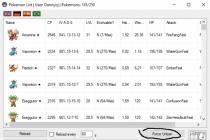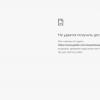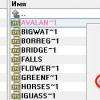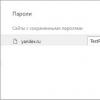Любая система цифрового видеонаблюдения оснащается программной оболочкой, которая предназначена и для управления, и для просмотра контента. Общее название такого ПО – система управления камерами, или CMS. Эта среда удобна лишь для повседневного онлайн-просмотра и поверхностного взгляда на камеры видеонаблюдения, вне зависимости от наличия одной-двух камер, или многоканальной системы (к примеру, 4ch).
У встроенного ПО (CMS) довольно скромный и не всегда комфортный функционал для просмотра видео, в отличие от узкоспециализированных программ. Тем более, изучать новый софт не придётся: речь идёт об обычном медиаплеере и конвертере. Эти две программы – универсальный ответ на вопрос о формате h264, и чем открыть этот файл с камеры наблюдения.
Проигрыватель для файлов с камеры видеонаблюдения
Просмотр отдельных файлов видеонаблюдения (снятых регистратором) после копирования с DVR на компьютер, лучше осуществлять небольшими быстрыми плеерами, наподобие Media Player Classic или VLC. Специфика работы с такими файлами и исходным форматом:
- часто требуется покадровый разбор видео;
- нужна мгновенная «перемотка» на +/- 2..5 сек или на 1 кадр;
- удобно снимать и сохранять отдельные кадры (скриншоты) при помощи встроенной в проигрыватель утилиты.
Удобство MPC в том, что управление при просмотре осуществляется с клавиатуры:
- Кнопки-стрелки вправо и влево на клавиатуре «перематывают» текущий момент на +5 или -5 секунд от данного момента видео.
- Используя те же стрелки при нажатом Ctrl в режиме «Пауза» можно просмотреть видеофайл покадрово, как на картинке ниже: удобно для поиска отдельных моментов и лучшего качества «картинки». В недрах проигрывателя присутствует и настройка цветности, контрастности и других параметров, которые можно подкорректировать «на лету».

Покадровая перемотка файла h264 осуществляется Ctrl+стрелками
- Пауза, развёртывание видео на весь экран (или обратное свёртывание) осуществляется щелчком мыши.
Подобная настройка клавишных сочетаний есть в большинстве проигрывателей, но именно в MPC всё работает по умолчанию именно так, как удобно для просмотра записей с системы видеонаблюдения. Media Player Classic, благодаря своей скорости и простоте, пожалуй, лучшая программа для просмотра видео с регистратора.
Следует упомянуть и возможность быстрого снятия скриншотов (отдельных кадров) для их сохранения и/или распечатки на принтере. Эта операция осуществляется при помощи сочетания Alt+I.

Снятие скриншотов с видеозаписи в проигрывателе MPC: Alt+I или Файл – Сохранить картинку
Полезные программы для работы с h264
Чтобы открыть и просмотреть файл h264 с видеорегистратора, подойдёт любой проигрыватель. Единственное условие: установленные в системе пакеты кодеков, наподобие K-Lite Codec Pack. При их наличии, этот несжатый формат «чистых» видеоданных должен без проблем открываться и в стандартном проигрывателе Windows, и в любом другом: дополнительная настройка не требуется. Кодеки обычно не требуются для просмотра видео в системе управления камерами CMS. Для веб доступа к видеорегистратору через браузер кодеки также не нужны.
Данные расширения h264 представляют собой крупные по объёму контейнеры: их не всегда удобно сохранять для пересылки, отправки на удалённый сервер или записи на оптический носитель. Иногда полезно конвертировать их в другой, более привычный и компактный формат: mov, avi, mpg и др. Среди лучших программ-конвертеров: Freemake Video Converter, CUDA Video Converter и другие. Работать с ними несложно даже новичку: достаточно открыть исходный файл, выбрать нужный формат и настройки, затем – подождать несколько минут окончательную обработку.
Заключение
Среда CMS не слишком удобна для просмотра и управления файлами системы наблюдения. Для детального изучения отдельных фрагментов видеозаписи сохраняем данные на ПК – и открываем их в отдельных программах. Это правило позволит быстрее и комфортнее обрабатывать отдельные моменты записи с видеорегистратора
Сегодня камеры наблюдения можно увидеть практически на каждом шагу. Возможно, вы также планируете установить одну или несколько камер у себя дома. Такие устройства работают с видеофайлами форматов.264 или H.264. Но как посмотреть видео и чем открыть файл рассмотрим в статье.
Различия и сходства форматов 264 и H.264
Формат.264 – это необработанные элементарные потоки видеофайлов H.264-ES (еще называют временным видео-файлом MPEG-4). В свою очередь H.264-ES является частью спецификации формата H.264. Старые модели видеорегистраторов записывают видео в формате.264. Такие видеофайлы не могут использоваться для прямого просмотра обычными проигрывателями и требуют обработки специальными программами.
Позволяет уменьшить видеозапись до минимального размера. После того, как видеозаписи проходят полное сжатие, качество видео и аудио по-прежнему остается на высоком уровне. С этим форматом работают камеры видеонаблюдения и видеорегистраторы нового образца. Файлы H.264 еще называются MPEG-4 Part 10 AVC/H.264. Несмотря на длинное и страшное название в сети очень легко найти проигрыватель файлов H.264.
Для открытия таких файлов необходимо воспользоваться одним из нижеперечисленных способов:
- использовать специальные программы и утилиты;
- выполнить конвертацию видеофайлов.
Открытие видео H.264
Практически все популярные программы и конвертеры работают с форматом H.264, Популярными являются:
Работа с форматом.264
Давайте рассмотрим более подробно, чем открыть файл.264 с видеорегистратора или камеры наблюдения.
Специальные программы
Для открытия видео.264 станут полезными следующие программы:
Видеофайлы.264 можно объединить или разъединить. Как это сделать мы рассмотрим дальше.
Утилиты
Чтобы воспроизвести файл.264, необходимо поместить его в контейнерный формат, который сможет распознать любой медиа-проигрыватель. Для этой цели рекомендуем воспользоваться одной из следующих утилит:
- Demuxer – умеет создавать записи dsm или mpc. Стоит отметить, что файлы dsm можно воспроизвести только в этой утилите.
- MKVcleaver – с ее помощью вы сможете вырезать видео в.MKV.
- Mkvmerge – способна изменить, вырезать, объединить или разъединить видеофайлы. После обработки видео качество видео не ухудшается, а формат меняется на.MKV.
- Haali Muxer – может помочь в преобразовании, объединении или разъединить видеофайлов. После обработки видео ему присваивается формат.MKV.
Сначала разберемся, почему так много людей интересуются форматом h264. Преимуществом данного формата является то что несмотря на малый размер файла он сохраняет в себе видео очень высокого качества, благодаря чему он стал таким популярным среди производителей систем видеонаблюдения. Его можно встретить при работе автомобильных видео-регистраторов, так и в больших системах видеонаблюдения.
Но если крупные системы видеонаблюдения предусматривают и программное обеспечение для работы с видео то, что делать если Вам нужно посмотреть данные с видео регистратора на своем персональном компьютере или переслать их для просмотра другим пользователям без специализированного программного обеспечения.

Если у Вас установлен правильно стандартные декодеры для просмотра видео то достаточно иметь одну из следующих программ для просмотра:
QuickTime Player - один из стандартных распространенных лееров для просмотра видео.
Media Player Classic - стандартный видеоплеер
Light Alloy - хороший альтернативный плеер для просмотра видео, имеет встрояни декодеры и поддерживает много форматов видео, кроме того содержит большой набор инструментов дя работы с видео (рекомендую)
VLC Media Player - также один из распространенных плееров.
Kantaris Media Player - простой бесплатный плеер.
Если Вам нужно работать с данным форматом видео более профессионально, тогда лучше установить себе следующие программы специально разработаны для этого:
RipBot264 для работы с файлами формата h264.
StaxRip для работы с форматами систем видеонаблюдения.
В случае, когда сохранение качества не является большим приоритетом можно просто конвертировать данный формат файла в стандартные форматы для открытия в любом плеере. Сделать это можно с помощью преемник конвертеров VSDC Free VC, Total Video-Converter, AVS VC, Quick-Media-Converter.
ольшинство рекомендаций направлены на использование «всеядных» видеоплееров типа VLK, KMPlayer, Media Player Classic и прочих, однако они напрочь отказываются воспроизводить h.264 даже при условии, что в системе установлены и обновлены соответствующие кодеки. Помимо этого, в процессе поиска кодеков и редакторов измученный пользователь ставит под угрозу заражения вирусами свой компьютер, так как основная часть сайтов, на которых якобы расположено нужное программное обеспечение, относится к ГС.
Инструкция, как в Windows воспроизвести видео в формате h.264
Так как воспроизвести видео с расширением h.264 с помощью плееров и установок кодеков не получается, единственным способом остается конвертация данного файла в другой формат.
Программ для конвертации h.264 в прочие видео-форматы существует множество, но в этой статье рассмотрено легкое и быстрые приложение mkvtoolnix.
Данное приложение, во избежание последствий от посещения ГС, лучше скачать с торрентов. Если у вас нет опыта работы в торрен-трекерах, ознакомьтесь со статьей, в которой на примере закачки фильма рассказан принцип работы.
Итак, с помощью программы mkvtoolnix конвертируем h.264 в mkv, для этого:
1. Устанавливаем программу. Данное приложение не требует активации.
2. Запускаем с помощью созданного на рабочем столе или в меню "Пуск" ярлыке программу mkvtoolnix и попадаем в главное окно
3. В правой части окна, в поле «Входные файлы» нажимаем кнопку «Добавить»
4. В открывшемся окне выбираем файл с расширением h.264, который будем конвертировать.
5. В заключение нажимаем кнопку «Начать обработку».
Начнется процесс конвертирования исходника h.264 в mkv-формат, который продлится в зависимости от длительности исходного файла. Выходной файл с расширением mkv без проблем воспроизводится в любом видеоплеере для Windows.
Можно использовать программы-конверторы: StaxRip (Win), RipBot264 (Win), HandBrake - перекодировщик видео (Win, Mac, Linux). Также может помочь Mkvmerge из пакета MKVToolNix (Win, Mac, Linux).
После конвертации файл, полученный с камеры наблюдения или видеорегистратора легко воспроизводится большинством распространенных видеопроигрывателей на ПК, ноутбуках, планшетах и смартфонах, например в плеере vlc или Media Player Classic.
Представляет собой многофункциональный плеер, в котором предусмотрен полный комплект возможностей. Таким образом, можно просматривать видеоматериалы с комфортом. VLC обладает H264-кодеком. Эта программа в курсе, как открыть файлы H264. Многофункциональный плеер предлагается бесплатно. Кроме того, его развитие не стоит на месте. Он таит в себе массу возможностей и преимуществ. Отмечается его высокая эффективность в ОС Mac, Windows и Linux.
Существует возможность устанавливать различные модули и получить превосходное качество просмотра видео. Стоит отметить, что его можно настроить индивидуально. Это позволяют совершать видеофильтры, которые встроены в проигрыватель. Таким образом, сохраняется достойное качество записи. Интерфейс плеера полностью отвечает потребностям современного пользователя.
Он удобен в использовании и позволяет разобраться даже неопытным людям. Каждый, кто только пожелает, сможет установить дополнительный скин, выбрав его на свой вкус. Устройство обладает удобным плейлистом, позволяющим задавать последовательность воспроизводимых файлов, ознакомиться с общими данными о них. Особый редактор тегов предоставляет возможность производит сортировку коллекций видеоматериалов.
Стоит отметить и такую характеристику VLC, как воспроизведение поврежденных файлов. Кроме того, существует возможность проигрывать данные, которые полностью не загружены. Неоспоримое преимущество программы состоит в записи потокового видео на компьютер. Многофункциональный плеер легко используется и оказывает помощь в решении важных вопросов, которые касаются воспроизведения видеоматериалов.
Media Player Classic
Представляет собой проигрыватель высокой функциональности. Он отличается оперативностью выполняемых действий, удобством и небольшими размерами. Проигрыватель позволяет воспроизводить материалы требуемого формата. Классический Media Player поможет открыть H264. Он доступен бесплатно. Программа написана на языке программирования C++, имеет открытый исходный код. Правда, функционирует исключительно на ОС Windows.
WMP Проигрыватель предусмотрен в Windows, он встроен в операционную систему по умолчанию. Декодирование файлов производится при помощи фильтров DirectShow. Приложение отличается доступным интерфейсом и приятным дизайном, лишенным излишеств. Существует и особая библиотека, в которой хранятся воспроизводимые файлы.
BSplayer Представляет собой качественный многофункциональный проигрыватель, который помогает отрыть видеоматериалы, представленные в расширении H264. Программа поддерживает много скинов.
BSplayer является бесплатным приложением. Оно рассчитано на международное применение. В число преимуществ входят:
- удобный поиска;
- широкие возможности редактирования;
- качественное отображение субтитров.
Программа отличается высокой функциональностью, поэтому не предъявляет больших требований к ресурсам компьютера. BSplayer прекрасно работает даже на слабых ПК. Приложением поддерживется особое управление, происходящее с использованием пультов ДУ. Встроенная функция Progressive Rendering позволяет защитить поток от случайного выпадения кадров. Кроме того, пользователям предоставляются следующие возможности:
- захват;
- замедленное и учащенное воспроизведение;
- создание закладок.
BSplayer отличается легкость в управлении и настройке. Пользователи смогут воспользоваться программой на русском языке. Мультимедийные данные после сохранения на компьютере легко найти в особой библиотеке.
Остальные варианты Чтобы решить вопрос открытия H264, можно использовать и другие программы. В их число входят QuickTime Player, CyberLink PowerDVD, Corel VideoStudio, Xilisoft Video и прочие. Последний вариант заслуживает отдельного внимания. Он представляет собой универсальный помощник для видеоматериалов. Кроме того, приложение является мощным конвертером. Единственный недостаток состоит в том, что программа доступна в платной версии.
Утилиту отличает простота интерфейса, что позволяет разобраться с управлением рядовому пользователю. Программа предоставляет возможность извлечения аудиодорожек из видеопотока. Впоследствии их можно сохранить в требуемом формате. Более опытные пользователи без проблем добавят различные эффекты, чтобы оживить видео. Существует возможность работать с субтитрами. Кроме того, имеется функция извлечения требуемого количества изображений из записи. Если понадобится, видеофайл можно поделить на несколько частей, каждая из которых будет небольшой по объему. Все процессы осуществляются оперативно.
Системы видеонаблюдения являются неотъемлемой частью оборудования в офисах, на предприятиях и даже в некоторых домах. Вот только записи с камер будут совершенно бесполезными, если пользователь не сможет их открыть. Контент с камер далеко не всегда можно открыть встроенным в операционную систему проигрывателем, поскольку при записи может использоваться кодек, не установленный на персональном компьютере.
Что такое h264 и h265?
H264 – аппаратный кодек, позволяющий записывать видео с помощью с камеры, захватывать его с компьютера, а также получать его множеством других методов. H264 и H265 пользуются широкой популярностью в записывающих устройствах благодаря поддержки аппаратного метода кодирования (что значительно быстрее программного) и возможности сохранить итоговое видео в практически любой современный формат.
Преимущества H264:
- Поддержка аппаратного метода кодирования видео, благодаря чему можно достичь лучшего качества записи и частоты кадров даже на весьма посредственном оборудовании.
- Возможность сохранения видео практически в любой популярный формат.
- H264 поддерживается практически всем современным оборудованием и программным обеспечением.
- При отсутствии на оборудовании аппаратного кодирования h264 может работать и в программном режиме, хотя это будет значительно медленнее и хуже.
H265 – более современный кодек, призванный со временем сменить устаревающий h264. Данный кодек отличается повышенной скоростью работы и качеством снимков, но снятие видео в h265 поддерживается достаточно малым количеством оборудования. Лишь наиболее дорогие камеры и видеорегистраторы поддерживают съёмку с применением данного кодека.
Чем открыть обработанные h264 и h265 (форматы avi, mp4 и подобные)
В подавляющем большинстве случаев пользователю не придётся даже ничего устанавливать, современные операционные системы (как стационарные, так и мобильные) при наличии всех обновлений уже «из коробки» могут открывать обработанные видео с камер.
Если же на компьютере или мобильном телефоне не открываются видео, загруженные с регистратора или снятые отдельной камерой, в таком случае потребуется доустанавливать дополнительное ПО. В качестве такого программного обеспечения можно установить другой проигрыватель, с помощью которого и будут открываться все видео, или воспользоваться пакетом кодеков, добавляющим поддержку новых форматов во встроенный Media Player.
Наиболее популярные проигрыватели для Windows ПК:

Для компьютера присутствует множество других проигрывателей, конечный выбор зависит исключительно от предпочтений пользователя.
Использование медиакодеков
Далеко не все пользователи захотят менять плеер для воспроизведения максимального количества форматов видео. В таком случае можно установить во встроенный Media Player какой-либо из современных пакетов с кодеками. На компьютерах присутствует не слишком много качественных пакетов с кодеками:
- K-Lite Codec Pack – один из наиболее распространённых и старых пакетов кодеков. Растространяется в нескольких редакторах, для воспроизведения видео с камер рекомендуется использовать редакцию Full или Mega, в остальных версиях могут отсутствовать необходимые компоненты. Также данный пакет позволяет установить на компьютер Media Player Classic.
- ADVANCED Codecs – более молодой, но при этом не менее продвинутый пакет кодеков. Помимо стандартных возможностей позволяет программно улучшать качество воспроизводимого видео, хотя делает он это весьма посредственно.
- Media Player Codec Pack – пакет медиакодеков, разработанный для встраивания исключительно в стандартный Windows Media Player. При его установке пользователю не будет предложено поставить альтернативный проигрыватель, в остальном он практически ничем не отличается от аналогов.
- XviD Codec – пакет кодеков, разработанный преимущественно для конвертации видео, нежели для его воспроизведения. Он отлично подойдёт в тех случаях, когда необходимо снимок с камеры перевести в понятный для большинства устройств формат. Для обычного воспроизведения хватит и предыдущих кодеков.
Что делать с видео в необработанном формате (RAW)?
Некоторые видеорегистраторы и ip-камеры делают снимки исключительно в необработанном формате, используя при этом кодек h264 или h265. В результате чего видео не открываются на других устройствах без предварительной переконвертации в более распространённые и понятные форматы. В основном с данной проблемой сталкиваются владельцы профессиональных камер, но и в системах видеонаблюдения она также изредка встречается.
Конвертировать снимки их необработанного формата можно с помощью видеоредакторе. Платные редакторы видео:
- Sony Vegas Pro – отличный видеоредактор от компании Sony, позволяющий не только конвертировать видео из одного формата в другой, но и выполнить множество других действий. В основном данное приложение используют для работы с камерами фирмы Sony, но и другие камеры/видеорегистраторы вполне поддерживаются.
- Adobe Premiere – видеоредактор от компании Adobe. Данное приложение придётся по вкусу пользователям другой продукции от компании, например Photoshop, поскольку все программы от Adobe имеют синхронизацию между собой.
Далеко не у всех присутствует возможность приобрести платный видеоредактор или установить взломанную версию, поэтому присутствуют и бесплатные аналоги:
- OpenShot – бесплатный видеоредактор, основанный исключительно на свободном программном обеспечении. Отличительной особенностью программы является максимально простой и интуитивно понятный интерфейс.
- ShortCut – ещё один свободный редактор видео, отличающийся от предыдущего преимущественно интерфейсам.
Сейчас мы поговорим о том, чем открыть H264. Речь идет о специальном типе сжатия видеофайла. Данное решение часто используется, чтобы записывать ролики в формате AVCHD регистраторами, системами наблюдения и видеокамерами.
Определение
Прежде всего, подробнее стоит коснуться вопроса о том, что собою представляет расширение H264. Чем открыть его, опишем немного позднее. Указанный формат сжатия видеоматериалов приняла по стандартизации. Решение предназначено, прежде всего, для достижения высокого уровня сжатия потока при сохранении достойного качества. Другое название H264 - AVC.
С одинаковым в новом стандарте будет занимать в сравнении с MPEG-4 намного меньше места на жестком диске (примерно на 50%). При этом кодеки для AVC более требовательны по отношению к ресурсам системы, чем решения на основе ASP (например, DivX и XviD). Большая часть современных телевизоров, а также аппаратных плееров воспроизводят указанные файлы. Справится с этой задачей и персональный компьютер. Многие программы-проигрыватели поддерживают воспроизведение роликов формата H264. При этом некоторым приложениям может понадобиться инсталляция дополнительных кодеков.
Если перед вами файл H264, чем открыть его, подскажут программы, которые мы по отдельности рассмотрим ниже.
VLC

Сейчас мы поговорим о многофункциональном плеере, который располагает полным комплектом возможностей, позволяющих просматривать видео с максимальным комфортом. Здесь имеется H264-кодек. Чем открыть интересующий нас формат, таким образом, программа знает. Решение распространяется бесплатно, при этом оно постоянно развивается.
VLC-плеер достоинств имеет немало. Стоит отметить его работу в ОС Mac, Windows и Linux. Пользователь получает возможность установки различных модулей и потрясающее качество воспроизведения, которое настраивается индивидуально. Видеофильтры, присутствующие в проигрывателе, дают возможность управлять настройками.
Встроенный модуль тестирования позволяет сохранить оптимальный вариант качества записи. Если говорить об интерфейсе плеера, в данном вопросе разработчики прислушались к мнению пользователей. Даже вариант проигрывателя, установленный по умолчанию, не вызывает нареканий. Каждый желающий может установить дополнительный скин по своему вкусу.
Плеер имеет удобный плейлист, который позволяет задавать порядок воспроизводимых файлов, а также просматривать краткие данные о них. Что касается особого редактора тегов, он предоставляет возможность компоновки собственной видеоколлекции.
Примечательная черта VLC - возможность воспроизведения поврежденных, а также не полностью загруженных файлов. Еще одной особенностью программы является на компьютер. VLC невероятно легок в применении и поможет в решении рассматриваемого вопроса, однако он не единственный.
Media Player Classic

Далее мы обсудим шустрый, функциональный, удобный и небольшой проигрыватель, который поможет воспроизводить файлы интересующего формата. Итак, если перед вами формат H264, чем открыть его, подскажет классический Media Player. Решение распространяется свободно. Оно написано на Обладает открытым исходным кодом, работает только на ОС Windows.
Чем открыть H264, подскажет встроенный WMP

Иногда решение ближе, чем кажется, ведь нам может помочь проигрыватель, по умолчанию встроенный в систему Windows, разработанный компанией Microsoft. В данном случае декодирование файлов осуществляется посредством фильтров DirectShow. Программа обладает понятным интерфейсом и ненавязчивым дизайном без излишеств. Здесь имеется особая библиотека, где хранятся воспроизводимые файлы.
BSplayer
Речь пойдет о качественном многофункциональном проигрывателе, который также поможет отрыть видеофайлы, сжатые в формате H264. Приложение поддерживает множество скинов. BSplayer - это бесплатная программа, которая рассчитана на международное использование. Здесь присутствуют расширенные возможности поиска, редактирования и отображения субтитров.
Стоит отметить, что функциональность приложения не делает его требовательным к ресурсам компьютера. BSplayer подходит для установки даже на слабых ПК. Программа поддерживает особое управление при помощи пультов ДУ. Благодаря встроенной функции Progressive Rendering можно надежно защитить поток от случайного выпадения кадров. Также доступен захват, замедленное и ускоренное воспроизведение, создание закладок. Данный плеер прост в управлении и настройке. Программа доступна на русском языке. Все мультимедийные материалы, сохраненные на персональном компьютере, отображаются в особой библиотеке.
Другие варианты

Для решения вопроса о том, чем открыть H264, подойдет и ряд других приложений, среди которых QuickTime Player, Roxio Creator, CyberLink PowerDVD, Corel VideoStudio, Elecard, Xilisoft Video. О последнем поговорим подробнее.
Речь пойдет об универсальном помощнике для видеофайлов. Также это мощный конвертер. Программа платная. Она обладает простым интерфейсом. Управление будет понятно рядовому пользователю ПК. Приложение позволит извлекать аудиодорожки из видеопотока, сохраняя их в предпочтительном формате. Опытные пользователи могут добавлять разнообразные эффекты, именно они сделают ролик более «живым» (а при желании, наоборот, черно-белым). Доступна работа с субтитрами. Также полезна функция извлечения из записи необходимого числа изображений. При необходимости видеофайл можно разделить на несколько частей, небольших по объему. Удобно, что процессы проходят очень быстро.
Теперь вы знаете, чем открыть H264. Программ для этого существует множество, остается лишь выбрать наиболее подходящую.